Tryb ciemny to jedna z funkcjonalności Facebooka, którą użytkownicy pokochali. Sprawdź jak włączyć ciemny motyw na Twoich urządzeniach.
Zalety ciemnego motywu na Facebooku
- Ulga dla oczu – Siedzisz kilka lub kilkanaście godzin dziennie na telefonie lub komputerze? Twoje oczy muszą być wykończone. Jeśli nie możesz przestać korzystać z telefonu to ciemny motyw może być dla Ciebie wybawieniem. Dlaczego? Ciemniejsze motywy są zdecydowanie bardziej przyjazne dla wzroku szczególnie w nocy – im mniej jasnych, mieniących się elementów (szczególnie przed spaniem) tym lepiej dla Twoich oczu i dla spokojnego snu.
- Nowoczesny wygląd – Czerń od zawsze kojarzy się z nowoczesnością. To symbol prostoty ale jednocześnie elegancji. Jeśli dbasz o wygląd przedmiotów w okół Ciebie – tryb ciemny będzie dla ciebie przyjemniejszy w odbiorze i zdaje się być profesjonalny.
- Niższe zużycie energii – ekrany typu OLED/AMOLED potrafią “wygaszać poszczególne piksele ekranu. Dotyczy to głównie czarnych elementów na ekranie. Dzięki temu Twój ekran może zużywać mniej energii, co możesz odczuć w dłuższym czasie pracy baterii urządzenia.
Jak włączy ciemny tryb na Facebooku na komputerze?
- Kliknij na ikonę swojego zdjęcia w prawym górnym rogu ekranu. Wybierz opcję “Wyświetlanie i ułatwienia dostępu”
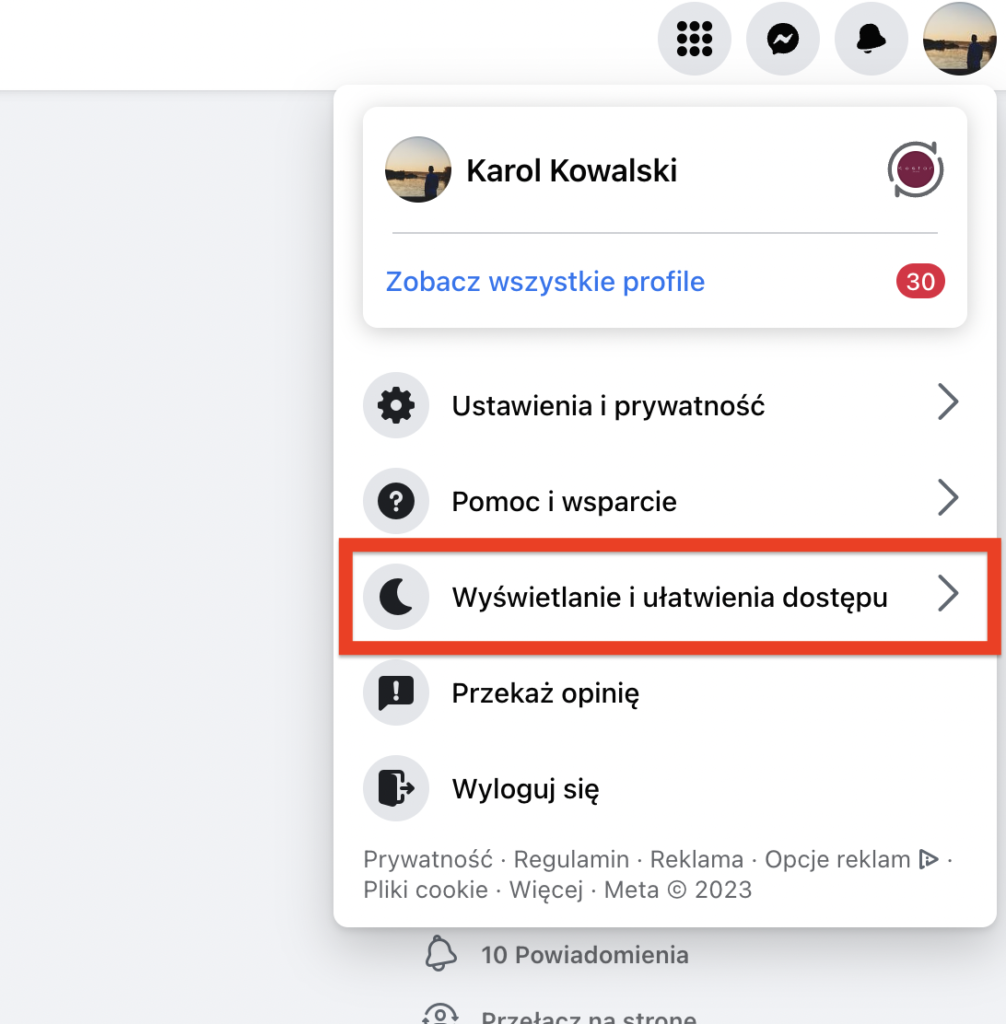
2. Wybierz opcję “Włącz tryb ciemny”.
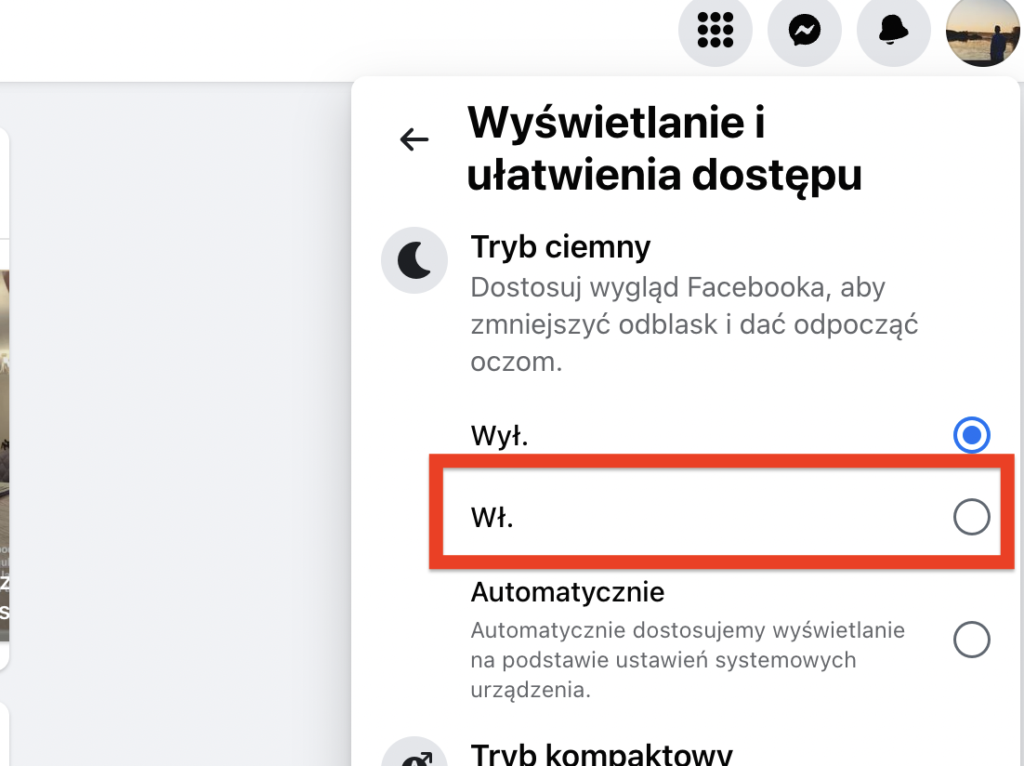
Jak włączyć tryb ciemny na telefonie?
Jeśli zależy Ci na włączeniu czarnego motywu na FB przez aplikację na telefonie to wykonaj instrukcję poniżej.
- Zaloguj się do aplikacji mobilnej Facebook na telefonie a następnie kliknij ikonkę swojego zdjęcia profilowego w prawym dolnym rogu ekranu telefonu.
- Wybierz opcję “Tryb ciemny” z menu pod zakładką “Ustawienia i prywatność”.
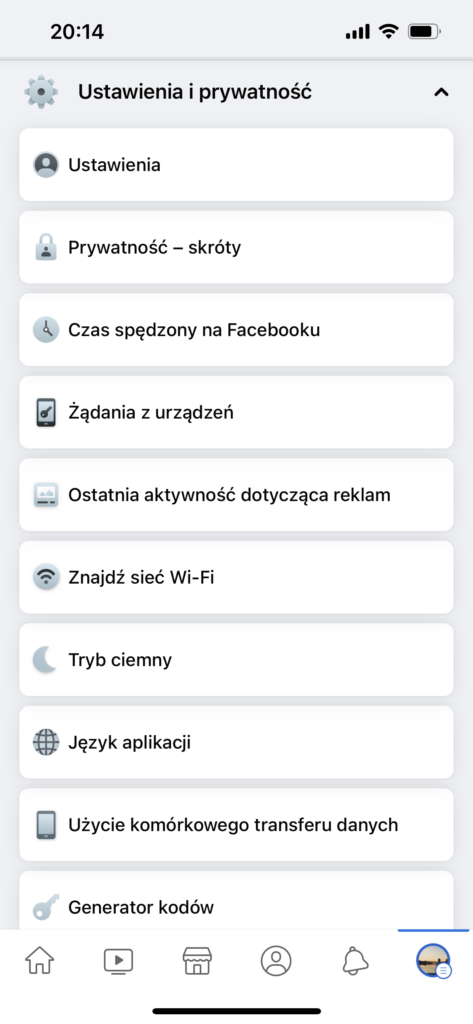
3. Włącz tryb ciemny w aplikacji klikając na pierwszą opcję na ekranie.
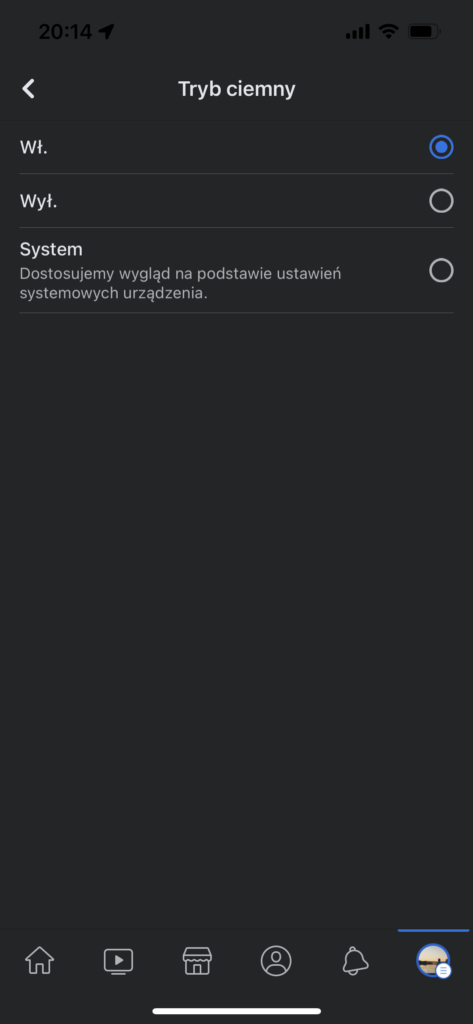
Podsumowanie
Zmiana trybu z jasnego na ciemny to zadanie, które wykonasz w kilka prostych kroków zarówno z poziomu aplikacji mobilnej jak i w przeglądarce internetowej na komputerze. Jak tryb wybrać? Wszystko zależy od Twoich preferencji – ja na co dzień preferuję aplikację w trybie jasnym, ale motyw ciemny zdecydowanie przydaje się, gdy korzystam z aplikacji w nocy – dzięki temu oczy bardziej odpoczywają.



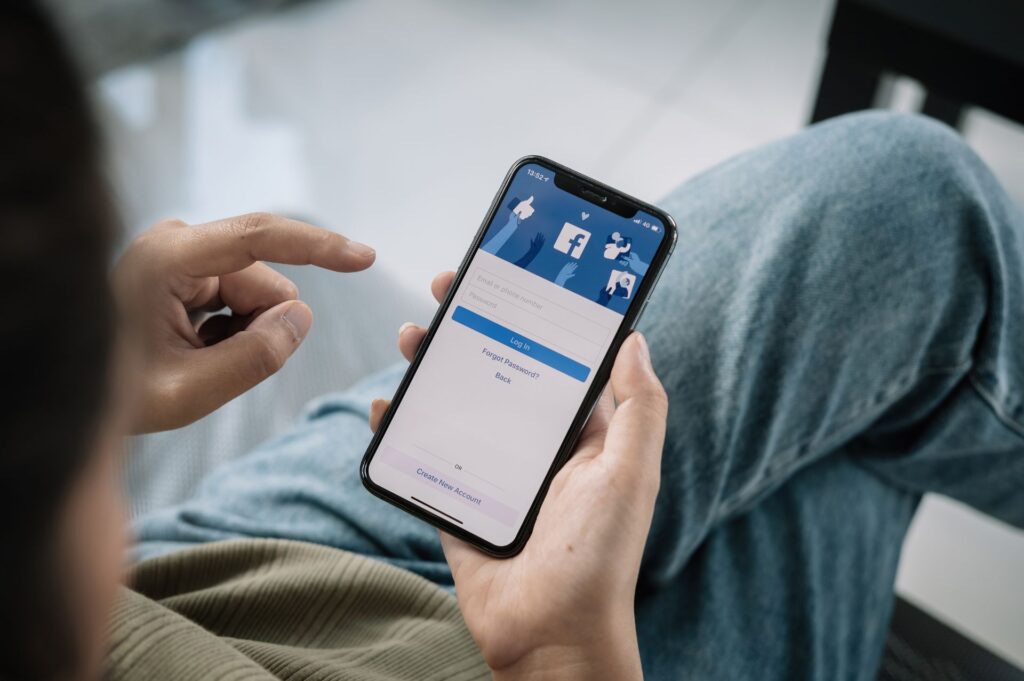
Leave a Reply
Musisz się zalogować, aby móc dodać komentarz.